פנקס רשימות הוא מעבד הטקסט הפשוט ביותר הקיים ב- Windows 10. אתה מכיר את הטריקים הפשוטים של פנקס רשימות, אך כאן, במאמר זה, דנו בכמה טריקים נסתרים אך שימושיים מאוד של פנקס רשימות שאולי עדיין לא ידוע לך.
1. הכנסת זמן ותאריך-
מכניסה זמן ותאריך בכל פעם שאתה יוצר ערך חדש בקובץ היומן עשוי להיות משעמם מאוד עבורך, הטריק הזה יחסוך הרבה מאמץ וזמן.
1. לִפְתוֹחַ פנקס רשימות חַלוֹן.
2. לחץ על "לַעֲרוֹךואז לחץ על "זמן תאריך“.
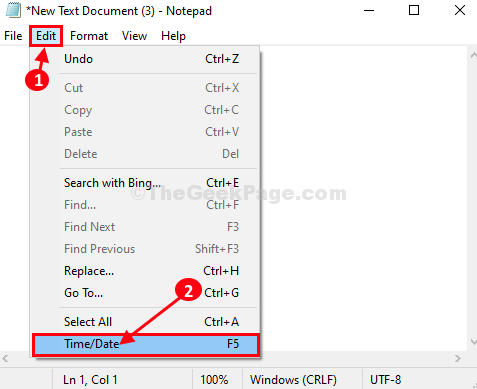
3. תראה את התאריך והשעה כלולים ב פנקס רשימות.
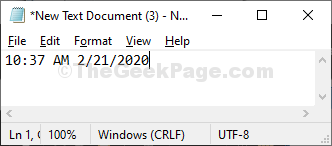
הערה- ניתן להוסיף תאריך ושעה פשוט על ידי לחיצה על "F5ממקלדתך.
2. השתמש בסדר הקריאה מימין לשמאל-
אם אתה משתמש עֲרָבִית אוֹ עִברִית שפה כשפת ברירת מחדל ב- Windows 10 ואתה משתמש ב עֲרָבִית מקלדת פנקס רשימות, שיטה זו תהיה שימושית מאוד עבורך.
1. פשוט, לחץ באמצעות לחצן העכבר הימני פנימה פנקס רשימות ואז בחר "סדר קריאה מימין לשמאל“.
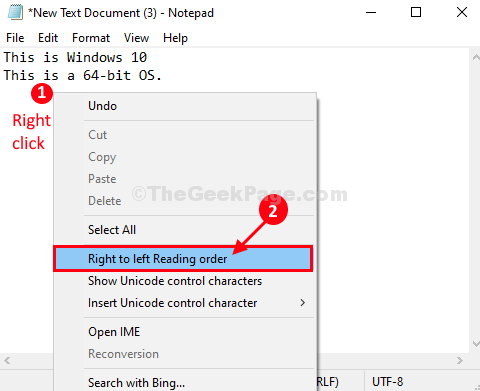
עכשיו, בכל פעם שתקליד משהו, זה יתחיל משמאל.

3. חותמת זמן אוטומטית בכל פעם שקובץ נפתח-
אם אתה משתמש במסמך פנקס רשימות כדי לשמור יומן של דברים, אז זה חוסך זמן מוחלט. בכל פעם שתפתח מסמך זה במחשב שלך, פנקס רשימות יוסיף זמן ותאריך באופן אוטומטי.
1. לִפְתוֹחַ פנקס רשימות חַלוֹן.
2. הוסף ".עֵץ”בתחילת המסמך (זו תהיה השורה הראשונה).
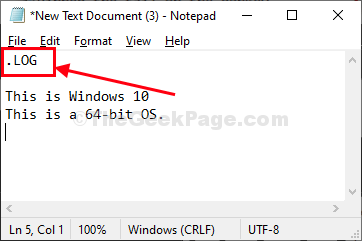
3. שמור את המסמך על ידי לחיצה Ctrl + S.
4. פתח מחדש המסמך.
תבחין בחותמת זמן המצורפת בסוף המסמך.
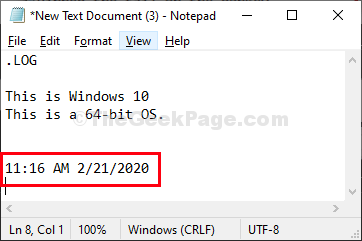
מעתה ואילך, בכל פעם שתפתח מסמך זה, תבחין בחותמת זמן המצורפת אוטומטית בסוף המסמך.
4. עבור למיקום ספציפי בפנקס הרשימות-
הקצאה מחדש של מקום אחד ממקום אחר בפנקס הרשימות הופכת לרומן גוזל זמן רב, במיוחד כשהמסמך גדול מאוד. התכונה 'עבור אל' של פנקס רשימות עשוי להיות שימושי במקרה זה.
1. פתח את ה פנקס רשימות חלון במחשב שלך.
2. לחץ על "פוּרמָט"וודא"עטיפת מילה"לא מסומן. אם זה לא, פשוט לחץ על “עטיפת מילה”לבטל את הסימון.
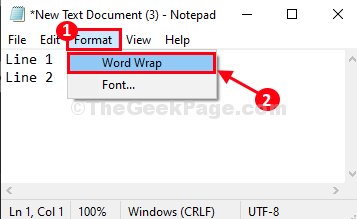
3. כעת תוכלו ללחוץ על “לַעֲרוֹךואז לחץ על "לך ל…“.
אוֹ,
אתה יכול ללחוץ Ctrl + G. לעשות את אותו הדבר.
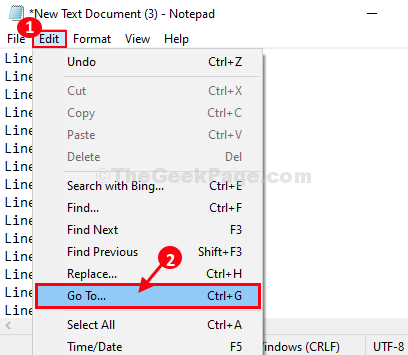
4. עכשיו, תחת 'מספר קו', הזן את מספר השורה שאליו ברצונך להגיע ואז לחץ על "עבור אל" כדי לעבור למספר השורה המדויק.
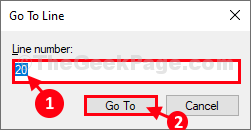
תועבר למספר השורה המדויק.
5. התאם אישית את הגדרות הכותרת העליונה והכותרת התחתונה בפנקס הרשימות-
מגוון ההתאמה האישית הקיימת ב כּוֹתֶרֶת & כותרת תחתונה הגדרות של פנקס הרשימות יכולות להפתיע אותך. בצע את הצעדים כדי לגלות טריקים להתאמה אישית נסתרת של כותרת עליונה ותחתונה הגדרות-
1. פתח את ה פנקס רשימות חלון במחשב שלך.
2. כעת לחץ על “קוֹבֶץואז לחץ על "הגדרות עמוד…“.
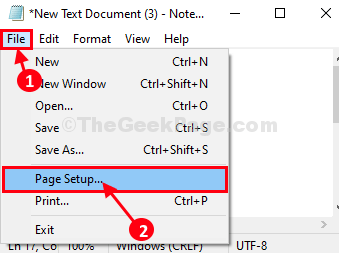
3. בתוך העמוד להכין חלון, הגדר 'כּוֹתֶרֶת'ו'כותרת תחתונה' כרצונך*ואז לחץ על “בסדר"כדי לשמור את השינויים במחשב שלך.
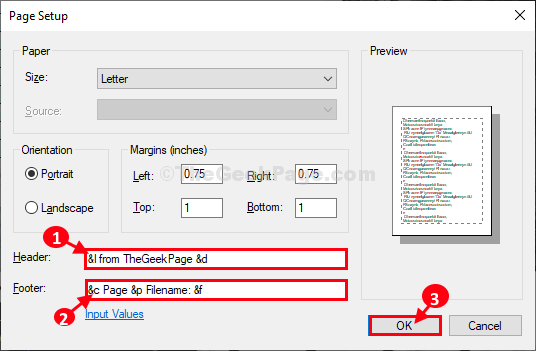
כעת, אתה שומר את הקובץ במחשב שלך.
לא תבחין בשינויים כלשהם ב- פנקס רשימות חלון (כּוֹתֶרֶת & כותרת תחתונה יישאר מוסתר). כשתדפיסו את הקובץ, תראו את הכותרת העליונה והכותרת התחתונה במסמך.
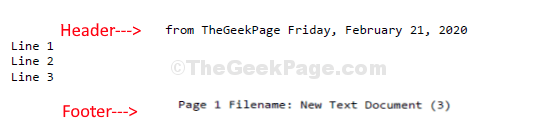
* הערה-
להלן מספר קודים / תווים מיוחדים בהם ניתן להשתמש כּוֹתֶרֶת ו כותרת תחתונה הגדרות-
תו מיוחדתְפוּקָה
& תאריך
& t חותמת זמן
& עמוד מספר עמוד
& שם שם קובץ
&& Ampersand (&)
& l כותרת עליונה / תחתונה מיושרת
& r כותרת עליונה / תחתונה מיושרת
& כוונו את כותרת עליונה / תחתונה למרכז


